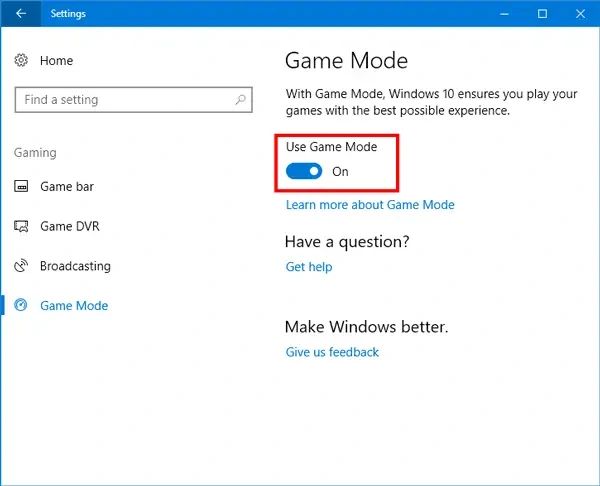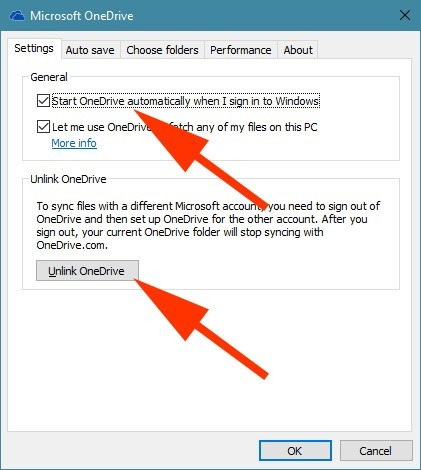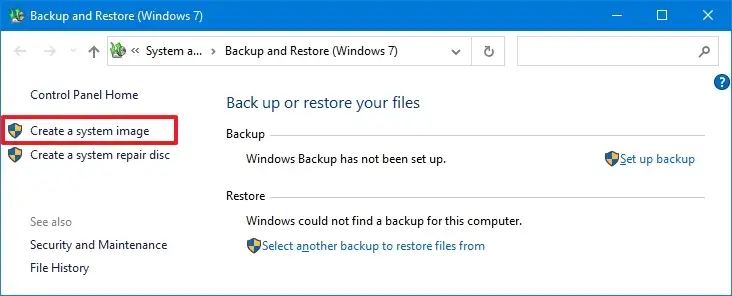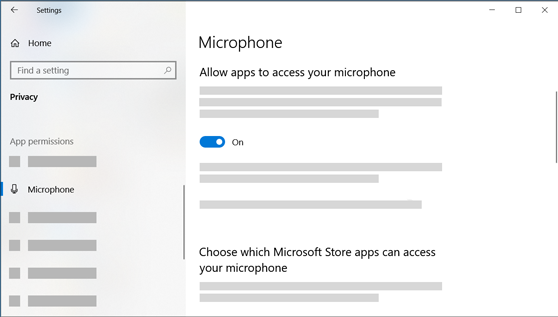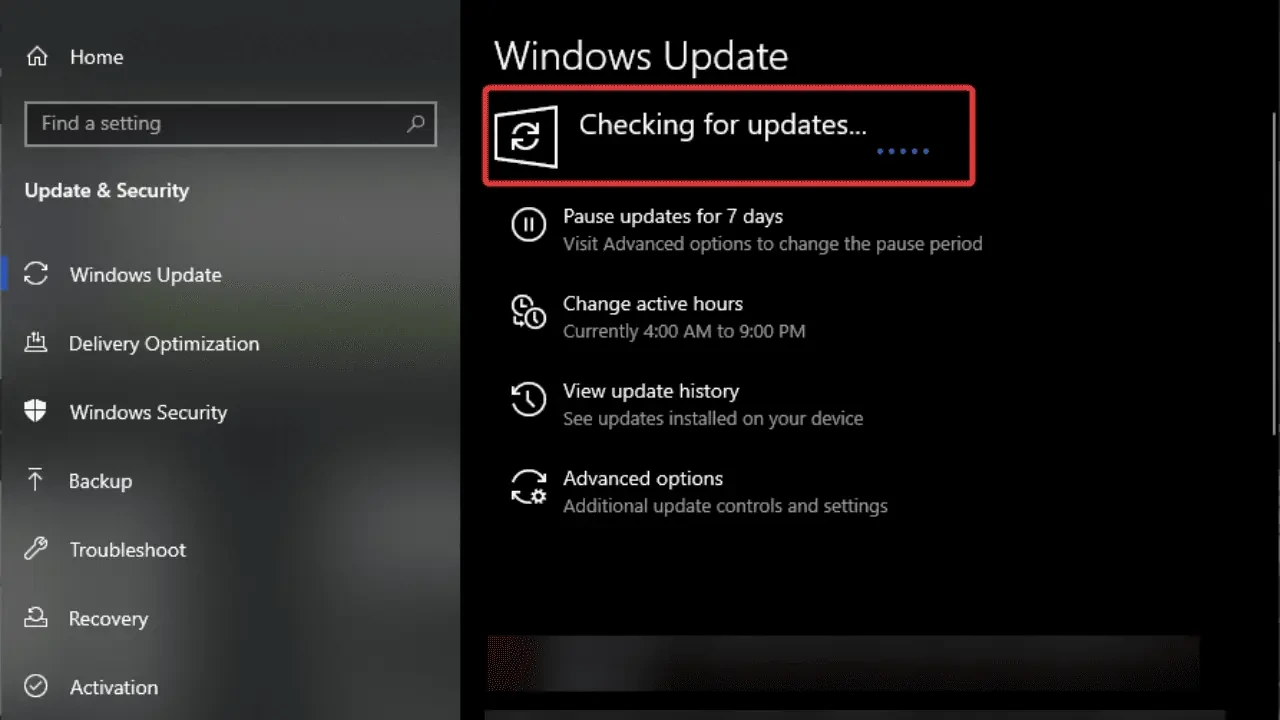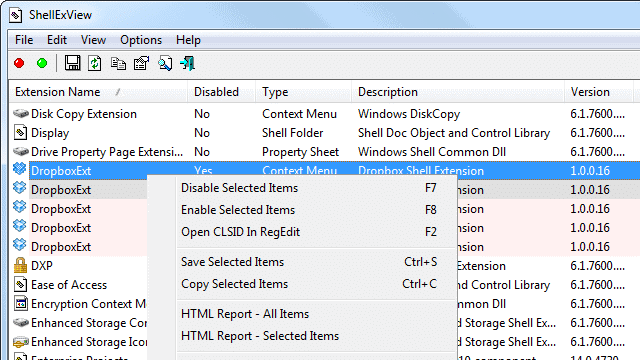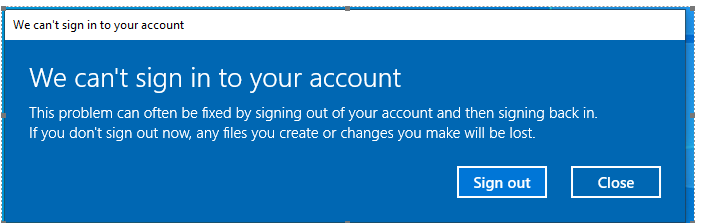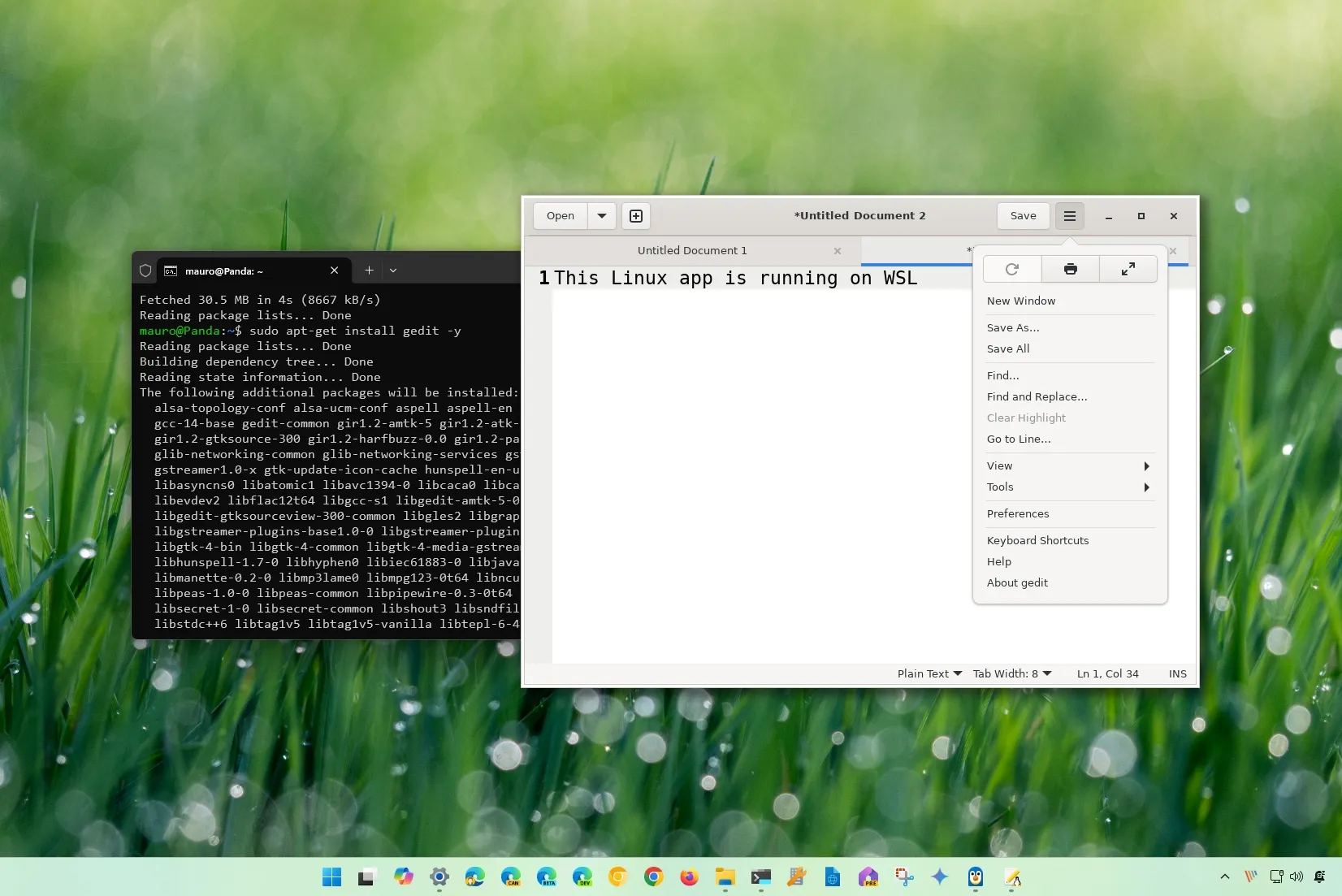Windows 10에서 사용자 지정 해상도를 설정하는 방법에 대해 알아보겠습니다. 1. NVIDIA 제어판을 사용NVIDIA GPU를 사용하는 사용자는 바탕 화면을 마우스 오른쪽 버튼으로 클릭하고 NVIDIA 제어판을 > 소프트웨어를 열어 제어판을 열 수 있습니다. 열리면 아래 단계에 따라 사용자 지정 해상도를 만듭니다. NVIDIA 제어판의 디스플레이 메뉴에서 "해상도 변경"을 클릭합니다. 그런 다음 아래로 스크롤하여 "사용자 정의"를 클릭하십시오. 이제 메뉴가 화면에 나타납니다. 디스플레이에 의해 노출되지 않는 해상도 활성화 상자를 선택하고 사용자 정의 해상도 만들기을 클릭합니다. Horizontal Pixels와 Desired Lines에 원하는 해상도를 입력합니다. 사용자 지정..